钢笔工具使用方法技巧:
1、如下图,在两个红点之间绘制一条紧贴鼠标外廓的曲线,工具栏选择钢笔工具(快捷键P);

2、保持钢笔工具的选项如图所示(在工具栏上方):选择第二种绘图方式(单纯路径),并取消橡皮带功能;
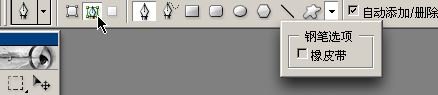
3、钢笔在画面中单击,会看到在击打的点之间有线段相连,保持按住Shift键可以让所绘制的点与上一个点保持45度整数倍夹角(比如零度、90度),这样可以绘制水平或者是垂直的线段,实际效果如下图所示:
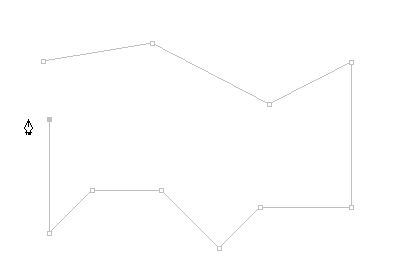
上述小编所绘制的那些锚点,由于它们之间的线段都是直线,所以又称为直线型锚点!
4、在起点按下鼠标之后不要松手,向上拖动出一条方向线后放手,然后在第二个锚点拖动出一条向下的方向线,以此类推,画出类似图示的路径,如下图我们就可以换出曲线:
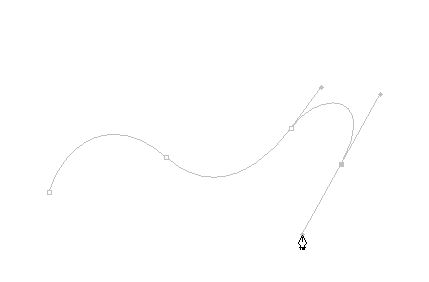
上述小编给大家介绍了画出直线和曲线,下面给大家分享下来修改钢笔工具画出直线曲线方向的方法。
www.xiuchufang.com
1、控制曲线的形态,在工具栏选择“直接选择工具”,注意是下方那个空心的箭头,如图:

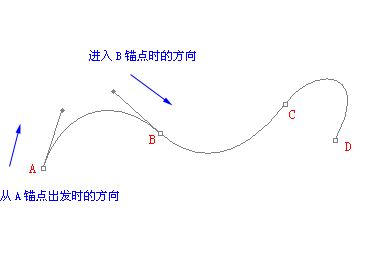
2.、现在我们选择如图的“转换点工具”,该工具用来修改方向线,如下图所示般改变AB锚点上的方向线,将会看到曲线弯曲度的改变,注意方向线末端有一个小圆点,这个圆点称为“手柄”,要点击手柄位置才可以改变方向线,如图:

通过转换点工具我们将会看到曲线弯曲度的改变,如图:
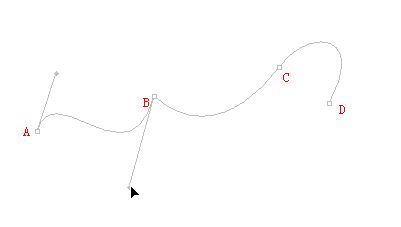
钢笔工具一共有七个类别是:钢笔工具,磁性钢笔工具,自由钢笔工具,添加锚点工具,删除锚点工具,直接选择工具,转换点工具,在PHOTOSHOP6.0中把磁性钢笔工具跟自由钢笔合在了一起,通过自由钢笔工具选项板中磁性的复选框进行选择;并把直接选择工具与路径组件选择工具合在一起并单独列了出来。
一般使用它在PHOTOSHOP中绘制直线路径,在工具面板中选取它,在图象中每单击鼠标左键一次就创建了一个锚点,并且这个锚点与上一个锚点之间以直线连接。
注:橡皮带选项是在添加锚点时显示一个路径形状,起着预览的作用。如果不选它的话,那么我们将无法预测路径最终的形状,所以我们使用时一般都点选它。
钢笔工具:
钢笔工具:
1、按住SHIFT键创建锚点,将会以45度角或以45度角的倍数描绘路径
2、接住ALT键时,将钢笔工具移到锚点上,钢笔工具将会暂时变为转换点工具
3、按住CTRL键时,钢笔工具将暂时变成直接选择工具。
添加锚点工具:
它是用于在已存在的路径上插入一个锚点,在路径段上(上图)单击左键,即可以路径段上添加一个锚点,同时产生两个调节手柄,以用来调节路径段的弯曲度。
自由钢笔工具:
删除锚点工具:
自由钢笔工具:
1、按住CTRL键,将把自由钢笔工具暂时性的变成直接选择工具
2、按住ALT键,将鼠标移动到一个锚点上,自由钢笔工具将暂时性的变成转换点工具
用于删除路径上多余的锚点。只需在路径的锚点上单击鼠标左键就可以将这个锚点删除,而原有的路径自动保持连接;如果当前路径只有两个锚点,那么删除锚点工具自动失效。
转换点工具:
单击或拖点锚点可将其转换成拐点或平滑点(如下图),拖动锚点上的调节手柄可以改变路径段的弯曲度。
1、按住SHIFT键拖动其中一个锚点的调节手柄,可以强制手柄以45度角或45度角的倍数进行改变。
2、按住ALT键可以任意改变两个手柄中的一个,而不会影响另一个手柄。
3、按住ALT键拖动路径段,可以复制路径。
4、按住CTRL键,当鼠标经过锚点时,转换点工具将暂时性的切换成直接选择工具
关于ps软件中钢笔工具如何使用就给大家介绍到这里,以上便是winwin7小编给大家分享的钢笔工具使用方法技巧; !